答案:可通过添加、编辑、调整显示方式及复制删除操作管理Excel批注。选中单元格右键“新建批注”添加内容,右键“编辑批注”修改,通过“审阅”选项卡控制显示状态,使用选择性粘贴复制批注,右键“删除批注”或批量处理清除。
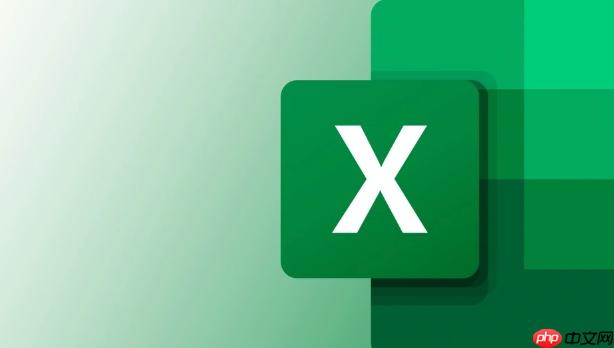
如果您在使用Excel时需要对单元格中的数据进行补充说明或添加注释,但又不想影响表格的布局,可以利用Excel的批注功能来实现。以下是关于如何添加和编辑批注的具体操作步骤:
添加批注可以在不影响原有数据的前提下,为特定单元格附加额外的信息,便于团队协作或后续查看时理解数据背景。
1、选中需要添加批注的单元格。
2、右键单击该单元格,在弹出的菜单中选择“新建批注”选项。
3、此时会在单元格右侧出现一个黄色背景的文本框,输入您想要添加的注释内容。
4、输入完成后,点击批注框外任意区域即可保存批注。
当需要修改已添加的批注内容时,可通过编辑功能更新信息,确保批注内容始终准确有效。
1、将鼠标悬停在带有批注的单元格上,批注框会自动显示。
2、右键单击该单元格,在弹出菜单中选择“编辑批注”。
3、进入编辑模式后,可对批注内的文字进行修改、删除或补充。
4、完成编辑后,点击批注框外部即可保存更改。
Excel允许用户控制批注是始终可见还是仅在鼠标悬停时显示,方便根据使用场景灵活设置。
1、右键单击含有批注的单元格,选择“显示/隐藏批注”可手动控制其可见性。
2、若要统一管理所有批注的显示状态,可进入“审阅”选项卡。
3、在“批注”组中点击“显示所有批注”按钮,使工作表中所有批注同时显示。
4、再次点击该按钮则恢复为仅悬停时显示。
在整理数据时,可能需要将批注复制到其他单元格,或清除不再需要的批注以保持工作表整洁。
1、选中包含批注的单元格,按Ctrl+C复制。
2、选择目标单元格,右键选择“选择性粘贴”,然后点击“批注”以仅粘贴批注内容。
3、如需删除批注,右键单击对应单元格,从菜单中选择“删除批注”即可彻底移除。
4、也可通过“查找与选择”功能下的“批注”选项快速定位所有带批注的单元格,并批量处理。
以上就是Excel批注功能怎么用_Excel批注添加与编辑使用指南的详细内容,更多请关注php中文网其它相关文章!

每个人都需要一台速度更快、更稳定的 PC。随着时间的推移,垃圾文件、旧注册表数据和不必要的后台进程会占用资源并降低性能。幸运的是,许多工具可以让 Windows 保持平稳运行。




Copyright 2014-2025 https://www.php.cn/ All Rights Reserved | php.cn | 湘ICP备2023035733号